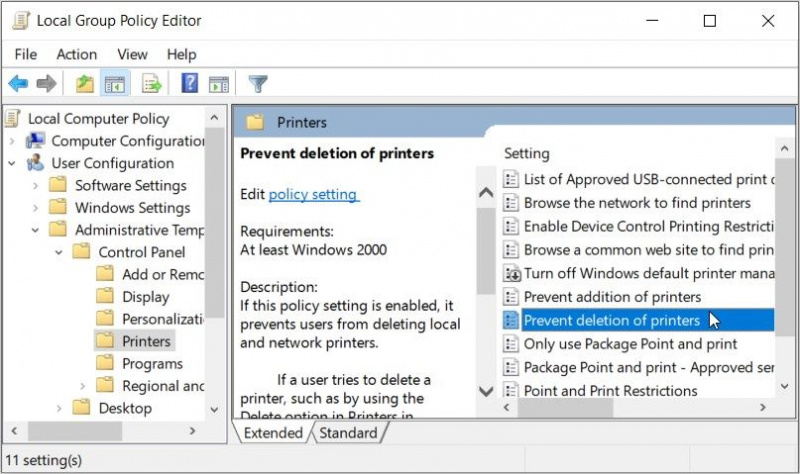تعد إضافة طابعة أو إزالتها على جهاز Windows أمرًا سهلاً للغاية. ومع ذلك ، فإنه أمر محبط عندما يستمر الآخرون في إضافة أو إزالة الطابعات إلى جهاز الكمبيوتر الخاص بك دون إذنك.
لذلك ، دعنا نكتشف كيف يمكنك منع المستخدمين الآخرين من حذف الطابعات أو إضافتها إلى جهاز Windows الخاص بك.
اجعل فيديو اليوم
كيفية منع الآخرين من حذف طابعة على نظام التشغيل Windows
لنبدأ بالتحقق من كيفية منع الآخرين من حذف الطابعات الموجودة على جهاز الكمبيوتر الخاص بك.
استخدم محرر نهج المجموعة المحلي (LGPE)
محرر نهج المجموعة المحلي (LGPE) هو إحدى ميزات Windows التي تساعدك في تكوين إعدادات النظام المختلفة. ومع ذلك ، لا يمكنك الوصول إليه إلا إذا كنت تستخدم إصدارات Windows Pro و Education و Enterprise.
إذا كنت من مستخدمي Windows Home ، فعليك مراجعة النصائح حول كيفية القيام بذلك قم بتمكين LGPE على Windows Home .
الآن ، إليك كيفية استخدام LGPE لمنع الآخرين من إزالة طابعة من جهازك:
- يضعط Win + R. لفتح مربع الحوار 'تشغيل'.
- بعد ذلك ، اكتب gpedit.msc في مربع البحث واضغط على يدخل لفتح محرر نهج المجموعة المحلي.
- انتقل إلى تكوين المستخدم> القوالب الإدارية> لوحة التحكم> الطابعات .
- بعد ذلك ، انقر نقرًا مزدوجًا فوق ملف منع حذف الطابعات الخيار على الجانب الأيمن.
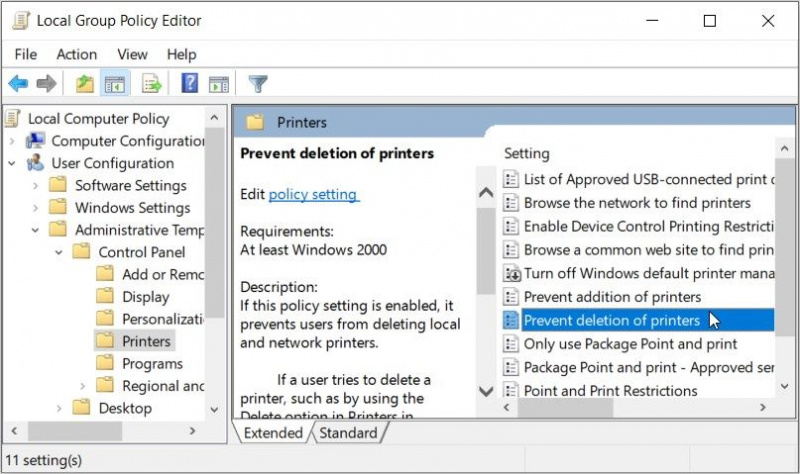
أخيرًا ، حدد ملف ممكن خيار لمنع الآخرين من حذف الطابعات على جهاز الكمبيوتر الخاص بك. من هناك اضغط يتقدم ثم اضغط نعم .
كيفية عمل رمز لنظام التشغيل windows 10
إذا كنت تريد السماح للآخرين بإزالة الطابعات ، فاتبع الخيارات التالية:
- افتح ال LGPE وانتقل إلى طابعات الخيار حسب الخطوات السابقة.
- انقر نقرًا مزدوجًا فوق منع حذف الطابعات واختر غير مهيأ أو عاجز .
- أخيرًا ، اضغط على يتقدم ثم اضغط نعم لحفظ هذه التغييرات.
استخدم محرر التسجيل
يعد Windows Registry أداة رائعة أخرى تسهل عليك تكوين إعدادات النظام. المشكلة الوحيدة هي أن هذه الأداة حساسة للغاية. لذلك ، فمن المستحسن في كثير من الأحيان عمل نسخة احتياطية من التسجيل أولاً قبل التغيير والتبديل في إعداداته.
الآن ، دعنا نلقي نظرة على كيف يمكن أن تساعدك هذه الأداة في منع الآخرين من حذف الطابعات:
- يضعط Win + R. لفتح مربع الحوار 'تشغيل'.
- بعد ذلك ، اكتب رجديت في مربع البحث واضغط على يدخل لفتح محرر التسجيل.
- بعد ذلك ، انسخ الأمر التالي والصقه في شريط العناوين واضغط يدخل :
HKEY_CURRENT_USER\Software\Microsoft\Windows\CurrentVersion\Policiesبعد ذلك ، اتبع الخطوات التالية:
- التوسع في سياسات مفتاح ثم انقر فوق إكسبلورر .
- إذا كان مفتاح Explorer مفقودًا ، فانقر بزر الماوس الأيمن على ملف سياسات مفتاح وحدد جديد> مفتاح . من هناك ، قم بتسمية المفتاح الجديد باسم ' إكسبلورر . '
- انقر على إكسبلورر المفتاح ، وانقر بزر الماوس الأيمن فوق الجزء الأيمن ، ثم حدد قيمة جديدة> DWORD (32 بت) . من هناك ، قم بتسمية القيمة كـ ' NoDeletePrinter 'ثم اضغط يدخل .
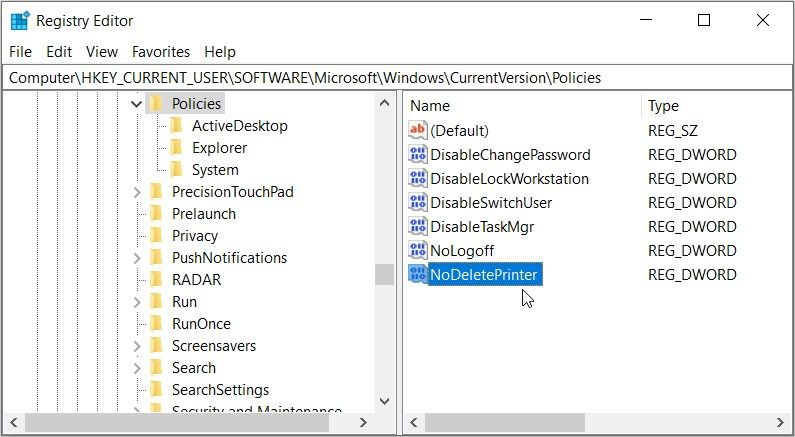
بعد ذلك ، انقر نقرًا مزدوجًا فوق ملف NoDeletePrinter القيمة. من هناك ، اضبط ملف بيانات القيمة إلى 1 لمنع الآخرين من حذف الطابعات الموجودة على جهازك. أخيرًا ، أغلق ملف محرر التسجيل وأعد تشغيل جهازك لتطبيق هذه التغييرات.
للسماح للآخرين بإزالة الطابعات من جهازك ، اتبع الخطوات التالية:
- افتح ال محرر التسجيل وانتقل إلى إكسبلورر مفتاح حسب الخطوات السابقة.
- انقر نقرًا مزدوجًا فوق ملف NoDeletePrinter الخيار ثم قم بتعيينه بيانات القيمة إلى 0 (صفر).
- يضعط نعم ، أقفل ال محرر التسجيل ، ثم أعد تشغيل جهازك لحفظ هذه التغييرات.
ولكن بعد ذلك ، كيف قام شخص ما بإزالة طابعة من جهازك في المقام الأول؟ دعونا نلقي نظرة سريعة على هذا.
كيفية منع الآخرين من إضافة طابعة إلى Windows
الآن ، دعنا نتحقق من كيفية منع الآخرين من إضافة طابعة إلى جهاز الكمبيوتر الخاص بك. سنستخدم كل من LGPE ومحرر التسجيل.
استخدم LGPE
إليك كيفية استخدام LGPE لمنع الآخرين من إضافة طابعة إلى جهازك:
- يضعط Win + R. لفتح مربع حوار أمر تشغيل Windows. بدلاً من ذلك ، جرب طرق مختلفة لفتح مربع الحوار تشغيل الأمر .
- بعد ذلك ، اكتب gpedit.msc في مربع البحث واضغط على يدخل لفتح محرر نهج المجموعة المحلي.
- انتقل إلى تكوين المستخدم> القوالب الإدارية> لوحة التحكم> الطابعات .
- بعد ذلك ، انقر نقرًا مزدوجًا فوق منع إضافة الطابعات على جهة اليد اليمنى.
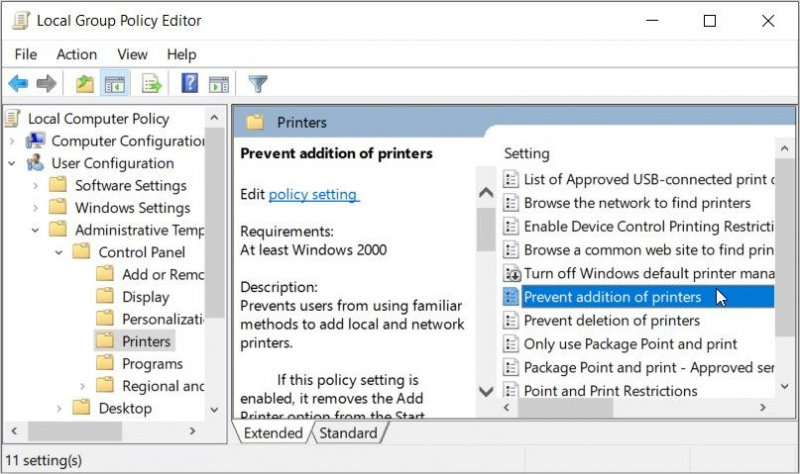
يختار ممكن لمنع الآخرين من إضافة طابعات إلى جهاز Windows الخاص بك. من هناك اضغط يتقدم ثم اضغط نعم .
إذا كنت تريد السماح للآخرين بإضافة طابعات إلى جهاز الكمبيوتر الخاص بك ، فاتبع الخطوات التالية:
- افتح ال LGPE وانتقل إلى طابعات الخيار باستخدام الخطوات السابقة.
- انقر نقرًا مزدوجًا فوق منع إضافة الطابعات واختر غير مهيأ أو عاجز .
- أخيرًا ، اضغط على يتقدم ثم اضغط نعم لحفظ هذه التغييرات.
استخدم محرر التسجيل
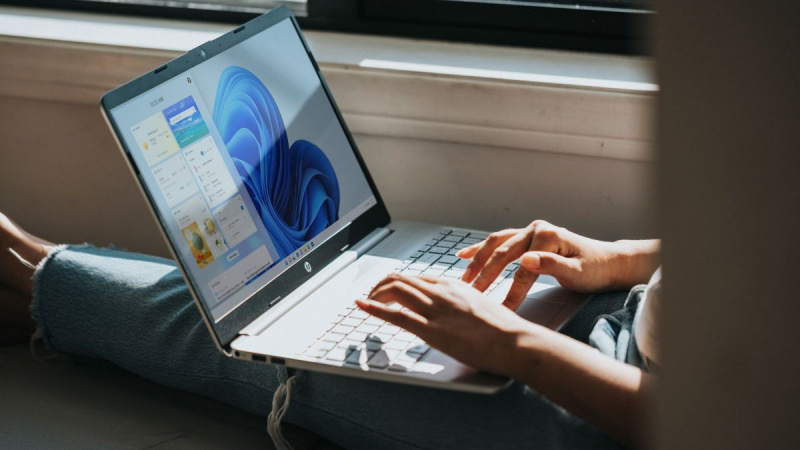
إليك كيفية استخدام محرر التسجيل لمنع الآخرين من إضافة طابعات إلى جهازك:
- يضعط Win + R. لفتح مربع الحوار 'تشغيل'.
- بعد ذلك ، اكتب رجديت في مربع البحث واضغط على يدخل لفتح محرر التسجيل.
- بعد ذلك ، انسخ الأمر التالي والصقه في شريط العناوين واضغط يدخل :
HKEY_CURRENT_USER\Software\Microsoft\Windows\CurrentVersion\Policiesمن هناك ، اتبع الخطوات التالية:
- التوسع في سياسات مفتاح ثم انقر فوق إكسبلورر .
- إذا كان مفتاح Explorer مفقودًا ، فانقر بزر الماوس الأيمن على ملف سياسات مفتاح وحدد جديد> مفتاح . من هناك ، قم بتسمية المفتاح الجديد باسم ' إكسبلورر . '
- انقر على إكسبلورر المفتاح ، وانقر بزر الماوس الأيمن على الجزء الأيمن وحدد قيمة جديدة> DWORD (32 بت) . من هناك ، قم بتسمية القيمة كـ ' NoAddPrinter 'ثم اضغط يدخل .
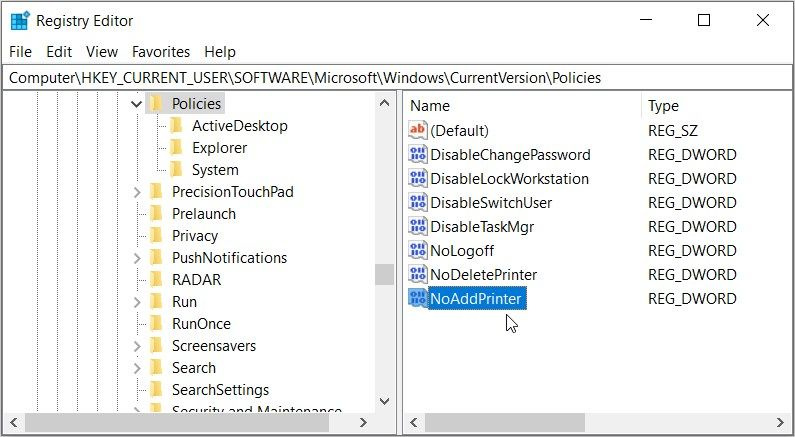
بعد ذلك ، انقر نقرًا مزدوجًا فوق ملف NoAddPrinter القيمة. من هناك ، اضبط ملف بيانات القيمة إلى 1 لمنع الآخرين من إضافة طابعات إلى جهازك. أخيرًا ، أغلق ملف محرر التسجيل وأعد تشغيل جهازك لتطبيق هذه التغييرات.
إذا غيرت رأيك ، فيمكنك السماح للآخرين بإزالة الطابعات من خلال الخطوات التالية:
- افتح ال محرر التسجيل وانتقل إلى إكسبلورر مفتاح باستخدام الخطوات السابقة.
- انقر نقرًا مزدوجًا فوق ملف NoAddPrinter الخيار ثم قم بتعيينه بيانات القيمة إلى 0 (صفر).
- يضعط نعم ، أقفل ال محرر التسجيل ، ثم أعد تشغيل جهازك لحفظ هذه التغييرات.
الآن ، كيف قام شخص آخر فجأة بإضافة طابعة إلى جهازك؟ هيا نكتشف.
منع الآخرين من إضافة أو إزالة الطابعات على Windows ، تم
من السهل جدًا منع الآخرين من حذف الطابعات أو إضافتها إلى جهازك. كل ما عليك فعله هو تطبيق الأساليب التي غطيناها ، وستكون على ما يرام. وإذا كانت طابعاتك لا تعمل على Windows ، فهناك حلول لذلك أيضًا.